Πώς να ορίσετε ένα χρώμα κελιού Excel σύμφωνα με μια συνθήκη με το VBA;

Ανακαλύψτε πώς να ρυθμίσετε το χρώμα κελιού Excel ανάλογα με μια συνθήκη χρησιμοποιώντας VBA.
Η αλλαγή μεγέθους στρωμάτων στο Photoshop δεν είναι δύσκολη. Τα παρακάτω βήματα θα σας βοηθήσουν να αλλάξετε το μέγεθος του επιπέδου όταν χρησιμοποιείτε γρήγορα το Photoshop.
Το Photoshop έχει τη δυνατότητα να αλλάξει το μέγεθος των επιπέδων χωρίς να καταστρέψει τη δομή του σε μόλις 4 απλά βήματα. Επιπλέον, το άρθρο προτείνει επίσης πώς να κάνετε μεγαλύτερες εικόνες στο Photoshop χρησιμοποιώντας το εργαλείο περικοπής με τη δυνατότητα Content-Aware.
Πώς να αλλάξετε το μέγεθος των επιπέδων στο Photoshop
1. Κάντε κλικ στο επίπεδο που θέλετε να αλλάξετε το μέγεθος.
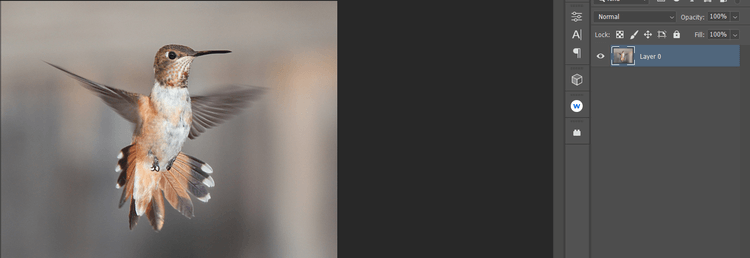
2. Κάντε δεξί κλικ και επιλέξτε Μετατροπή σε έξυπνο αντικείμενο .
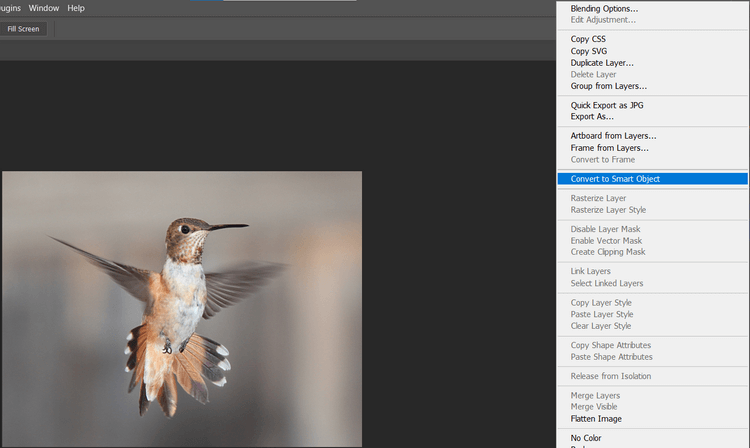
3. Κάντε κλικ στο Ctrl + T για να ανοίξετε το εργαλείο μετασχηματισμού .
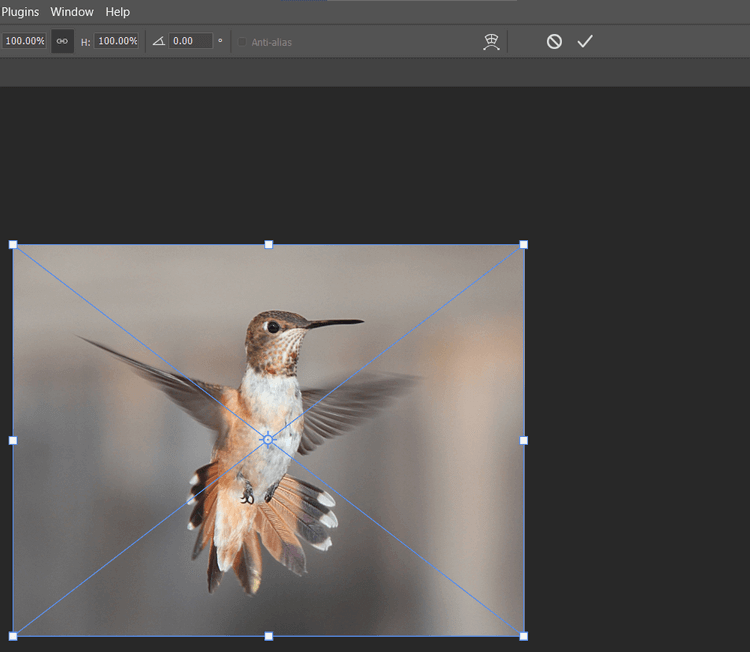
4. Χρησιμοποιήστε το ποντίκι σας για να σύρετε οποιοδήποτε εικονίδιο αλλαγής μεγέθους και να το μετακινήσετε στη θέση που θέλετε. Στη συνέχεια, πατήστε Enter ή κάντε κλικ στο σημάδι επιλογής στη γραμμή μενού.
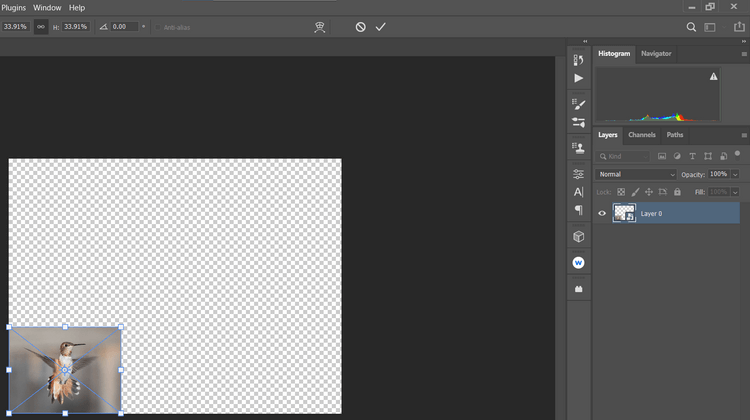
Αφού αλλάξετε το μέγεθος της φωτογραφίας, μπορείτε να προσθέσετε ένα περίγραμμα στη φωτογραφία. Εάν κάνετε λάθος σε αυτό το στάδιο, πατήστε Ctrl + Z για αναίρεση.
Αυξήστε το μέγεθος του επιπέδου στο Photoshop
Εάν έχετε χρησιμοποιήσει ποτέ το Transform, θα παρατηρήσετε ότι όταν προσπαθείτε να αυξήσετε το μέγεθος της αρχικής εικόνας, ξεχειλίζει τον καμβά. Σε αυτό το σημείο, η εικόνα θα χάσει τις γωνίες της.
Δείτε πώς μπορείτε να προσθέσετε pixel στον καμβά μέσω του εργαλείου Περικοπή χρησιμοποιώντας Content-Aware.
1. Κάντε κλικ στο επίπεδο που θέλετε να αλλάξετε το μέγεθος.

2. Πατήστε C για να ανοίξετε το εργαλείο περικοπής και, στη συνέχεια, κάντε αριστερό κλικ ή απλώς κάντε κλικ στο εικονίδιο Περικοπή στη γραμμή εργαλείων.
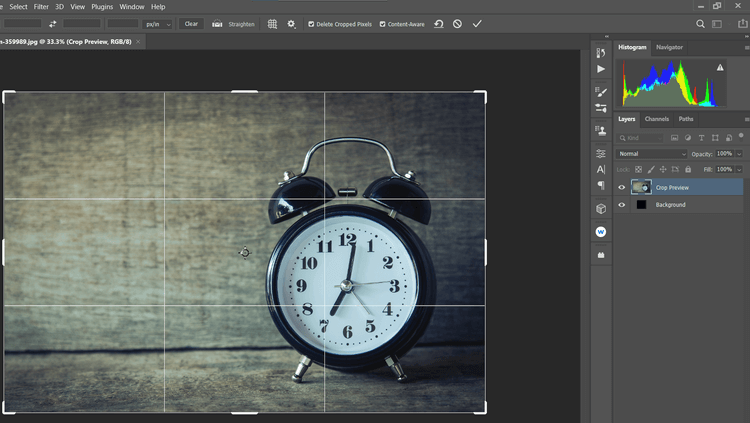
3. Προσαρμόστε τις λαβές περικοπής για να κάνετε την εικόνα μεγαλύτερη.
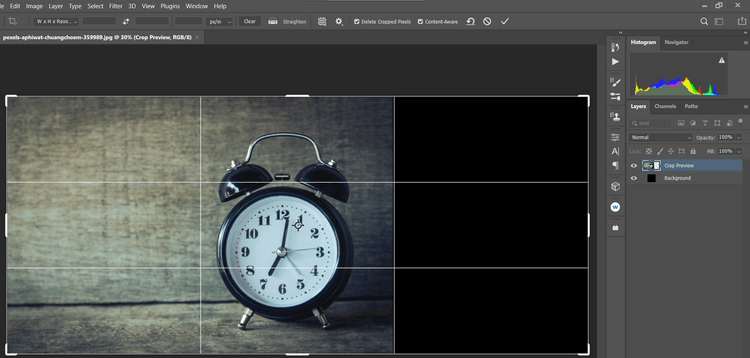
4. Επιλέξτε το πλαίσιο Content-Aware , πατήστε Enter ή κάντε κλικ στο σημάδι επιλογής.
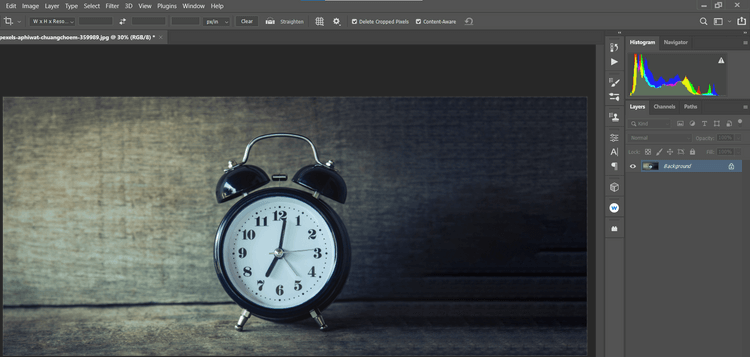
Το Photoshop κάνει πάντα καλή δουλειά γεμίζοντας τον κενό καμβά δανειζόμενος pixel από κάθε θέση της εικόνας. Σημείωση, αυτή η μέθοδος λειτουργεί καλύτερα για φωτογραφίες με πολύ κενό χώρο ή ημιτελές φόντο.
Το άρθρο δεν χρησιμοποιεί Smart Objects επειδή δεν είναι διαθέσιμο κατά την αύξηση του μεγέθους της εικόνας. Για πιο σύνθετες εικόνες, μπορείτε να χρησιμοποιήσετε το Content-Aware για να επεκτείνετε τον καμβά.
Γνωρίζοντας πώς να αλλάξετε το μέγεθος των επιπέδων θα εξοικονομήσετε χρόνο και προσπάθεια προτού ξεκινήσετε να επεξεργάζεστε την εργασία σας στο Photoshop. Ελπίζουμε το παραπάνω άρθρο να είναι χρήσιμο για εσάς.
Ανακαλύψτε πώς να ρυθμίσετε το χρώμα κελιού Excel ανάλογα με μια συνθήκη χρησιμοποιώντας VBA.
Οδηγίες για την κοπή εικόνων σε κύκλους στο PowerPoint. Ανακαλύψτε πόσο απλά μπορείτε να κόψετε φωτογραφίες σε κύκλους για εντυπωσιακές παρουσιάσεις.
Μάθετε πώς να κάνετε εναλλαγή από πληκτρολόγια LTR σε RTL στο Microsoft Word.
Μάθετε πώς να χρησιμοποιήσετε διαφορετικές γραμματοσειρές στο Discord. Οι επιλογές γραμματοσειρών είναι ποικίλες και πλούσιες.
Κορυφαίες εφαρμογές κοπής ήχων κλήσης στο Android για τη δημιουργία μοναδικών ήχων κλήσης. Ανακαλύψτε τις καλύτερες επιλογές για να προσαρμόσετε το τηλέφωνό σας.
Οδηγίες για την αλλαγή του ονόματος της ομάδας συνομιλίας στο Facebook Messenger. Αυτή τη στιγμή στην ομαδική συνομιλία του Facebook Messenger, μπορούμε εύκολα να αλλάξουμε το όνομα της ομάδας συνομιλίας.
Ανακαλύψτε πώς να επαναφέρετε διαγραμμένες αναρτήσεις στο Facebook εύκολα και γρήγορα. Μαθαίνετε όλες τις λεπτομέρειες για την ανάκτηση διαγραμμένων αναρτήσεων
Οδηγίες για την ακρόαση μουσικής στους Χάρτες Google Επί του παρόντος, οι χρήστες μπορούν να ταξιδέψουν και να ακούσουν μουσική χρησιμοποιώντας την εφαρμογή Google Map στο iPhone. Σήμερα, το WebTech360 σας προσκαλεί
Οδηγίες για τη χρήση του LifeBOX - Η διαδικτυακή υπηρεσία αποθήκευσης της Viettel, το LifeBOX είναι μια νέα διαδικτυακή υπηρεσία αποθήκευσης της Viettel με πολλά ανώτερα χαρακτηριστικά
Πώς να ενημερώσετε την κατάσταση στο Facebook Messenger, το Facebook Messenger στην πιο πρόσφατη έκδοση παρείχε στους χρήστες μια εξαιρετικά χρήσιμη δυνατότητα: αλλαγή








